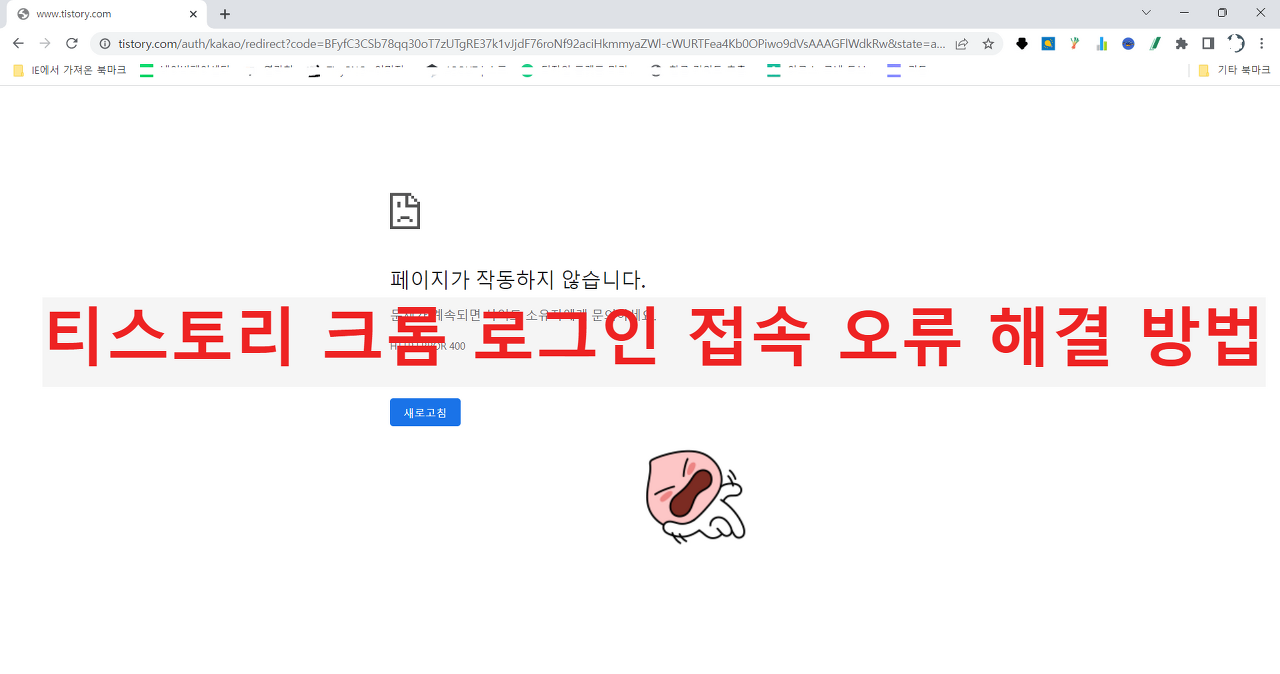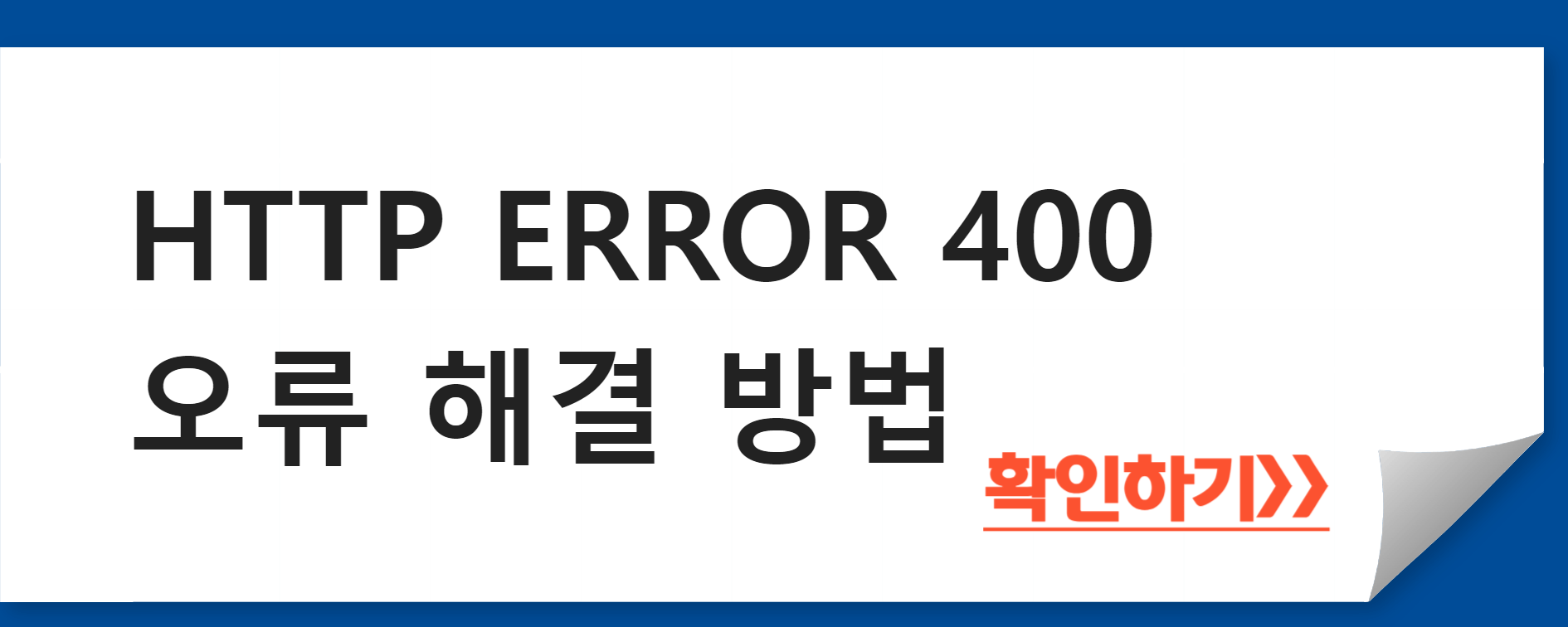크롬에서 티스토리 접속 시 HTTP ERROR 400 오류를 해결하는 방법에 대한 모든 것! 이 글에서는 크롬에서 티스토리 접속 시 발생하는 HTTP ERROR 400 오류를 해결하는 최신 방법을 자세히 알려드립니다. 지금 바로 확인해보세요!
크롬에서 티스토리 접속 시 HTTP ERROR 400 오류를 해결하는 방법!
안녕하세요, 여러분! 오늘은 특별히 크롬에서 티스토리 접속 시 발생하는 HTTP ERROR 400 오류를 해결하는 방법에 대해 알아보려고 합니다. 여러분이 이미 크롬과 티스토리에 대해 알고 있다면, 이 포스트는 그 경험을 한 단계 더 업그레이드할 수 있는 기회입니다!
함께 보면 좋은 글
Chrome 팝업 차단 설정 방법
Chrome 팝업 차단 설정 방법 더욱 편리한 웹 브라우징 환경을 위해 Chrome에서 팝업 차단을 설정하는 방법에 대해 안내드리겠습니다. 팝업 창은 때로는 광고나 스팸으로 거슬리는 경우가 있어 팝업
dragonwisdom.tistory.com
Chrome에서 팝업 차단 해제하는 방법
Chrome에서 팝업 차단 해제하는 방법 인터넷 사용 중 팝업 차단이 걸려 불편하셨던 적 있으신가요? 이번에는 Chrome에서 팝업 차단을 해제하는 방법에 대해서 알아보려고 합니다. 1. Chrome에서 팝업
dragonwisdom.tistory.com
크롬에 구글 바로가기 추가하기
크롬에 구글 바로가기 추가하기 이 글에서는 크롬 브라우저에서 구글 바로가기를 추가하는 방법을 설명합니다. 바로가기를 활용하면 원하는 웹 사이트에 쉽게 접근할 수 있습니다. 크롬 브라우
dragonwisdom.tistory.com
본문
많은 사람들이 크롬에서 티스토리 접속 시 HTTP ERROR 400 오류를 해결하는 방법에 대해 궁금해합니다. 이 글에서는 크롬에서 티스토리 접속 시 HTTP ERROR 400 오류를 해결하는 방법에 대해 자세히 알아보겠습니다.
HTTP ERROR 400 오류란 무엇인가요?
HTTP ERROR 400 오류는 웹 사이트의 이동 중에 서버 간 상호작용이 끊임없이 이루어지는 과정에서 발생하는 오류입니다. 이 오류는 주로 서버로 전송된 요청이 올바르지 않거나 요청을 보낸 원격 서버의 요청이 손상되어 요청을 이해할 수 없을 때 발생합니다.
HTTP ERROR 400 오류의 원인
HTTP ERROR 400 오류의 주요 원인은 다음과 같습니다:
- 잘못된 URL 구문: 잘못 입력된 URL 또는 백 슬래시 및 기타 잘못된 문자가 포함된 URL은 요청을 왜곡하여 오류를 발생시킬 수 있습니다.
- 유효하지 않은 쿠키: 쿠키는 사용자가 방문한 웹 사이트에 대한 정보를 저장하고 로그인 속도를 높이기 위해 인증 데이터를 저장하는 기능을 가지고 있습니다. 만약 이전에 방문한 웹 사이트에 로그인할 수 없다면 로그인 데이터가 포함된 쿠키가 더 이상 유효하지 않다는 의미로 HTTP ERROR 400가 발생할 수 있습니다.
- 동기화되지 않은 DNS 캐시: 브라우저는 도메인 이름을 IP주소로 읽습니다. 이 주소는 검색 경험을 개선하기 위하여 캐시의 로컬에 저장이 됩니다. 만약에 웹 사이트에 등록된 DNS 정보와 캐시의 로컬에 저장된 DNS 정보가 서로 동기화되지 않을 때 오류가 발생할 수 있습니다.
- 일반 서버 오류: 이 오류는 때때로 서버 측의 문제로 인하여 발생을 할 수 있습니다. 서버 측의 문제인지 확인할 수 있는 방법으로는 다른 브라우저에서 웹 사이트를 로드해보는 것입니다.
HTTP ERROR 400 오류 해결 방법
HTTP ERROR 400 오류를 해결하는 가장 간단한 방법은 인터넷 사용 기록을 삭제하는 것입니다. 다음은 이 방법을 사용하여 크롬에서 티스토리 접속 시 HTTP ERROR 400 오류를 해결하는 방법입니다:
- 크롬을 통하여 티스토리 오류가 발생되면 해당 화면에서 상단 오른쪽 점 세 개 아이콘을 클릭하여 메뉴창을 열어준 후 설정을 클릭합니다.
- 설정 화면 검색창에서 인터넷 사용 기록을 검색하여 맨 처음 항목인 인터넷 사용 기록 삭제를 클릭합니다.
- 인터넷 사용 기록 삭제에 들어가면 기간은 티스토리를 마지막으로 사용한 시간을 기준으로 설정하여 시간을 설정한 뒤 인터넷 사용 기록/ 쿠키 및 기타 사이트 데이터 / 캐시 된 이미지 및 파일이 체크되어 있는 상태에서 아래 인터넷 사용 기록 삭제를 클릭합니다.
- 삭제가 완료되면 크롬을 다시 켜서 티스토리로 들어갑니다. 이상이 없다면 티스토리가 문제없이 열리는 것을 확인할 수 있습니다.
이렇게 크롬에서 티스토리 접속 시 HTTP ERROR 400 오류를 해결하는 방법을 알아보았습니다. 이 정보가 도움이 되었기를 바랍니다. 추가로 궁금하신 점이 있으시면 언제든지 물어보세요. 감사합니다. 😊
'수익형 블로그 > 티스토리 운영' 카테고리의 다른 글
| 구글 애드센스 글쓰기 승인 로직 (0) | 2024.02.02 |
|---|---|
| 티스토리 블로그 사이트 명 노출 잘되게 짓는 방법 (0) | 2023.06.13 |
| 파이썬 티스토리 라이브러리 설치 (0) | 2023.03.13 |
| 파이썬 티스토리 자동화 블로그 만들기 정리 (0) | 2023.03.10 |
| 티스토리 API 키를 발급 받는 방법 (0) | 2023.03.10 |